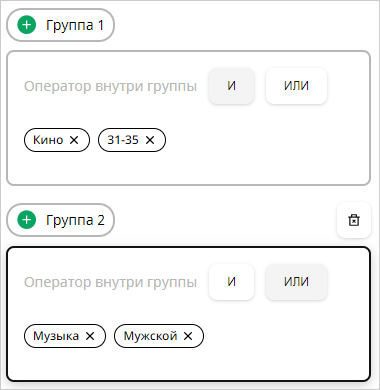Как выбрать аудиторию рассылки
Вы можете добавить при помощи тегов существующую аудиторию (то есть клиентов, которые уже существуют в разделе Аудитория), а также загрузить список с новой аудиторией, в процессе проставив для неё теги для добавления в рассылку и исключения из неё.
Вне зависимости от выбранного способа, в edna получатели рассылки определяются двумя группами по умолчанию и дополнительными группами при необходимости: Аудитория получателей и Исключить из аудитории.
- Группа 1 (Аудитория получателей)
- Группа 1 (Исключить из аудитории)
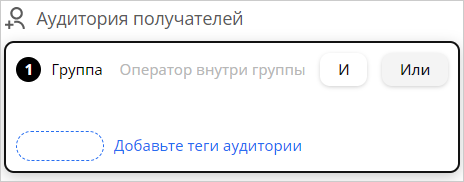
В эту группу входит аудитория, которой вы хотите отправить рассылку. Для того, чтоб включить аудиторию в рассылку, вам необходимо выбрать теги, проставленные для этой аудитории.

В эту группу входит аудитория, которую вы хотите исключить из рассылки. По умолчанию проставлен тег Черный список, который назначается всем клиентам, у которых в карточке проставлен флаг Не отправлять клиенту никаких сообщений. Удалить этот тег нельзя.
Как это работает
После того как вы зададите теги для обеих групп по умолчанию, edna формирует аудиторию: отбирает получателей, кому отправить рассылку (на основе тегов, проставленных в группах Аудитория получателей), а после этого удаляет из неё клиентов в соответствии с настройкой исключений (то есть, на основе тегов, проставленных в группах Исключить из аудитории).
Пример
Например, вы хотите включить в рассылку всех клиентов, для которых проставлен тег Футбол, но хотите исключить всех, у кого проставлен системный тег <18, и проставляете эти теги в соответствующие группы. Такая настройка будет выглядеть похожим образом:
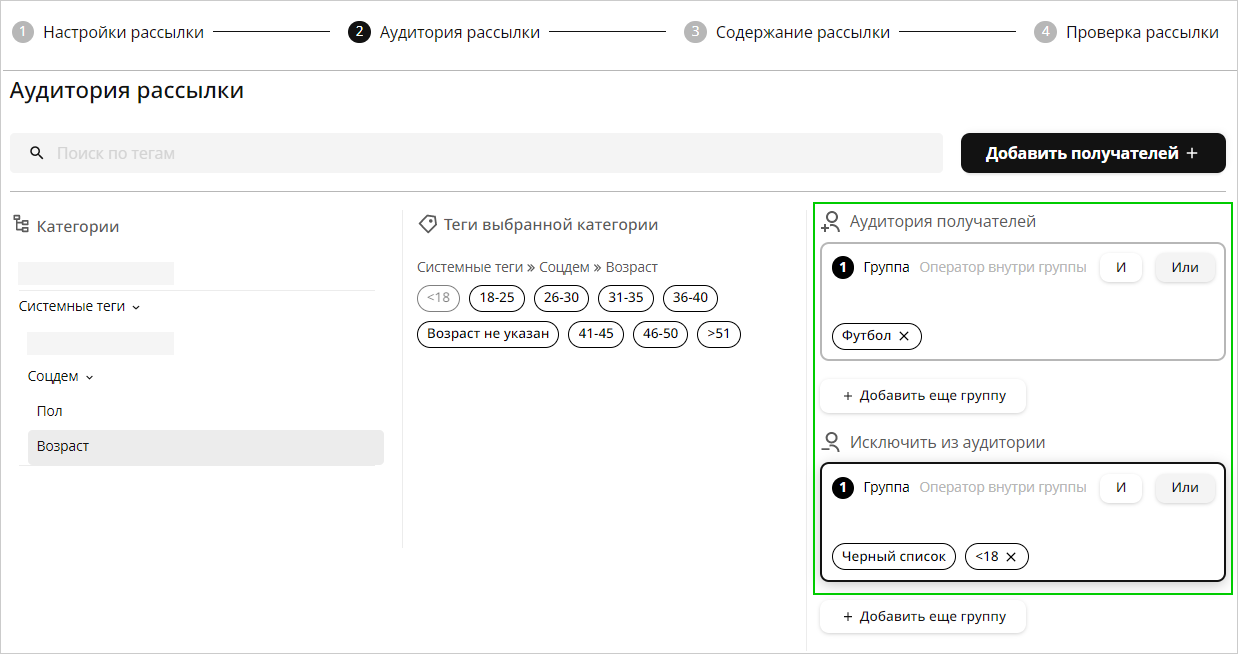
На основе такой настройки клиенты, у которых проставлен тег Фу�тбол, но которые ещё не достигли возраста 18 лет, не получат эту рассылку, а также по умолчанию её не получат клиенты с тегом Черный список (то есть те, для кого проставлен флаг Не отправлять клиенту никаких сообщений).
Подробные примеры
Предположим, в системе существуют клиенты со следующими тегами:
| Номер клиента | Назначенные теги |
|---|---|
| 1 | женский, 31-35, кино |
| 2 | женский, >50, кино, театр |
| 3 | мужской, 31-35, кино |
| 4 | мужской, 31-35, музыка, театр, Черный список (у клиента проставлен флаг Не отправлять клиенту никаких сообщений) |
Возможные примеры конфигурации:
Настройка:
- Включить в рассылку:
- Группа 1: теги 31-35 и Кино, условие И
- Группа 2: теги Музыка и Мужской, условие ИЛИ
- Исключить из рассылки: теги Черный список (по умолчанию) и Женский, условие И
Результат:
В рассылку войдёт только клиент 3, так как только у него есть оба тега Кино и 31-35, также есть один из тегов Музыка и Мужской, нет тега Женский, а также он не в черном списке.
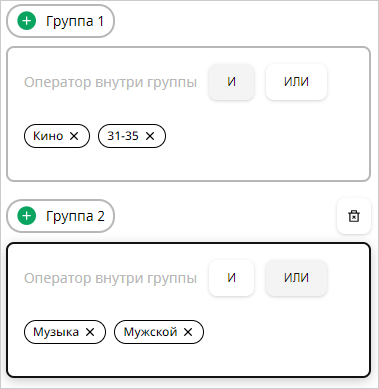
На этом шаге вы также можете загрузить список клиентов (получателей рассылки), нажав на кнопку Добавить получателей
Массовая загрузка клиентовКак выбрать уже существующих получателей для рассылки
-
В секции Аудитория рассылки на странице Рассылки > Редактирование рассылки поставьте курсор в группу рассылки, которую вы хотите настроить.
-
Выберите условия для выборки внутри группы: И или Или. При условии И клиенты должны обладать всеми выбранными для группы тегами для попадания в неё. При условии Или клиенты должны обладать хотя бы одним тегом для попадания в группу.
-
В дереве тегов, находящемся слева, выберите теги, которые вы хотите включить в группу.
-
При необходимости добавьте другие группы клиентов в аудиторию, кликнув на кнопку Добавить еще группу в разделе получателей или исключений. Между однородными группами (получатели или исключения) действует условие Или.
-
Нажмите Сохранить, чтобы сохранить черновик рассылки, или Продолжить, чтобы перейти к настройке содержания рассылки.
Как настроить содержание рассылки
Как добавить получателей для рассылки, загрузив новый список
-
В секции Аудитория рассылки на странице Рассылки > Редактирование рассылки нажмите Добавить получателей.
warningСтолбцы в загружаемом файле не должны содержать заголовков, а также в одном из столбцов обязательно должны быть указаны номера телефонов получателей.
Подробнее описание рекомендаций смотрите в статье Массовая загрузка клиентов
Массовая загрузка клиентов -
Нажмите Прикрепить файл и выберите необходимый
.xlsxили.xlsсписок с аудиторией (это может быть список как тех получателей, которых вы хотите включить в рассылку, так и тех, кого вы хотите исключить из неё). -
Нажмите Загрузить.
-
Присвойте переменные столбцам в вашем списке получателей. Одному из столбцов необходимо присвоить переменную Телефон, он должен содержать номера телефонов получателей.
Массовая загрузка клиентов -
(Опционально) Выберите теги для этой аудитории.
�Если вы не добавите теги — edna автоматически создаст и назначит этому списку тег с названием вашего файла, датой и временем добавления. Этот тег, как и любой другой, после этого будет доступен в списке с тегами.
-
Выберите, куда определить данную аудиторию: в список тех, кто получит рассылку или тех, кто будет из неё исключён и не получит её.
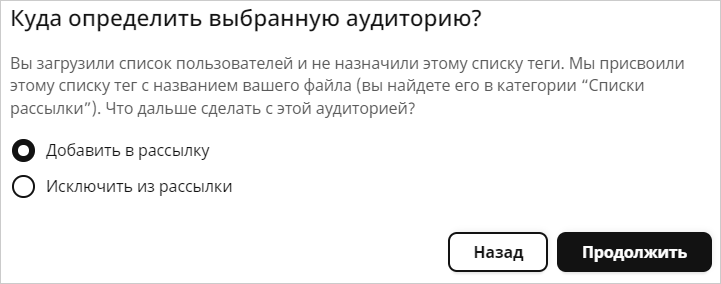
-
Нажмите Продолжить.
В зависимости от того, что вы выбрали, Добавить в рассылку или Исключить из рассылки, либо выбранный для списка тег, либо автоматически созданный появится в одной из групп (Аудитория получателей или Исключить из аудитории).
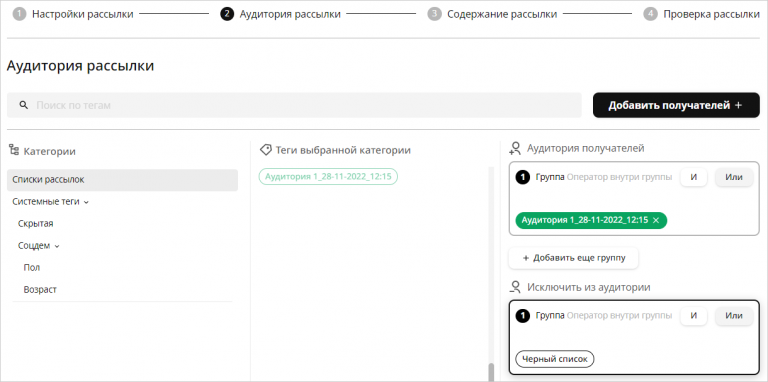
-
После добавления аудитории настройте содержимое рассылки.
Как настроить содержание рассылки